ppt嵌入文件点击打开 PPT幻灯片放映时如何在单击时打开插入的文档对象
更新时间:2023-11-30 14:05:05作者:xtang
ppt嵌入文件点击打开,当我们使用PPT嵌入文件并点击打开PPT幻灯片放映时,有时候可能会遇到想要在单击时打开插入的文档对象的情况,这样做可以使我们的演示更加生动有趣,同时也能够展示更多的内容和信息。如何实现这一功能呢?在本文中我们将探讨一些方法和技巧,帮助我们在PPT幻灯片放映时,在单击时打开插入的文档对象,以达到更好的演示效果。
步骤如下:
1.打开PPT文件,依次点击“插入”>“对象”>“由文件创建”>“浏览”。
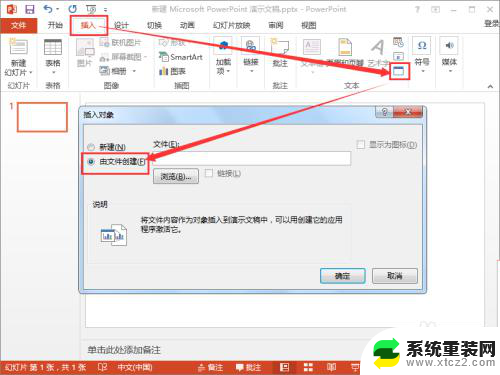
2.从浏览对话框中选择需要插入的文件,然后点击“确定”。
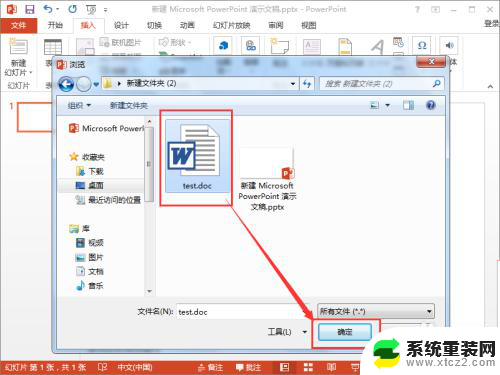
3.文件选择后,勾选“显示为图标”选项,然后点击“确定”。
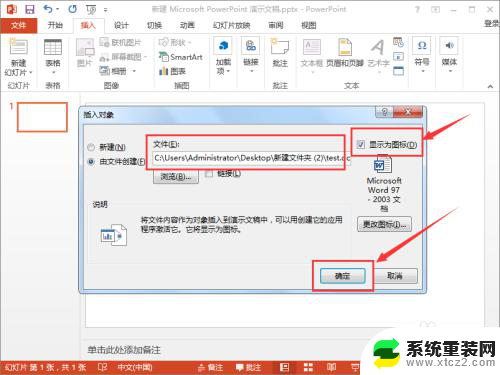
4.选中刚才插入的文件图标,然后依次点击“插入”>“动作”。
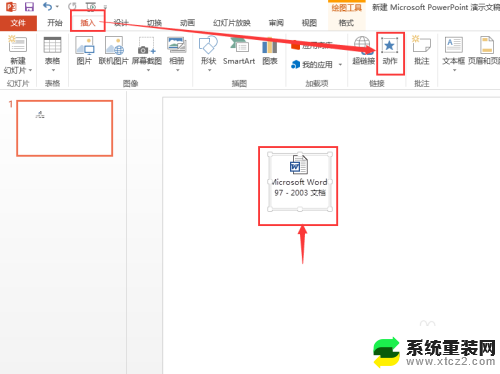
5.打开操作设置对话框之后,选择“单击鼠标”选项卡中的“对象动作”选项。
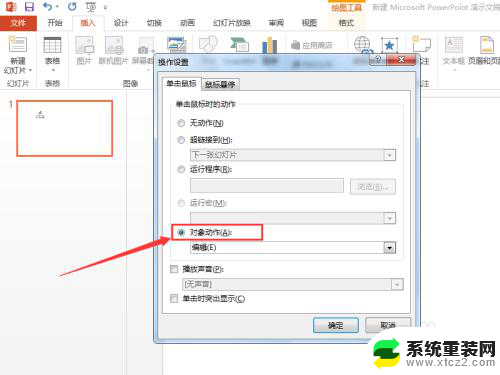
6.从对象动作列表中的选择“打开”,然后点击“确定”。
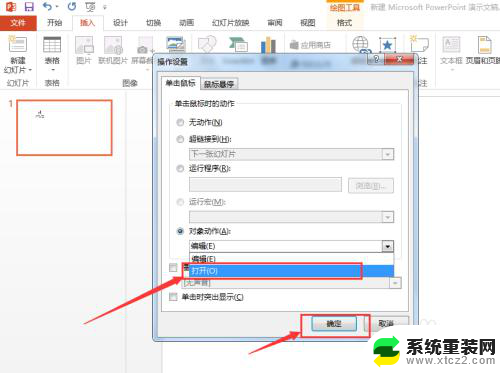
以上是ppt嵌入文件点击打开的全部内容,如果您还有疑问,可以按照下面小编提供的方法进行操作,希望这些方法能帮助到您。
ppt嵌入文件点击打开 PPT幻灯片放映时如何在单击时打开插入的文档对象相关教程
- 幻灯片放映时如何显示备注 放映PPT时如何查看备注
- wps第一张ppt要放映者点击鼠标放映怎么设置 wps第一张ppt放映者鼠标点击放映设置教程
- 如何在ppt插入文件 PPT如何插入Word文件
- wps为什么幻灯片动画设成点击的了可还是不点就播放 wps幻灯片动画点击播放设置
- wps如何使一张幻灯片中的图片一张一张的点击弹出 wps 幻灯片图片点击弹出功能的使用方法
- wps如何把音频嵌入到ppt中 如何在wps中将音频嵌入到幻灯片中
- wps文档放ppt图片只能显示一半 wps文档中插入的ppt图片只显示一半
- PPT幻灯片放映类型:如何选择适合你的幻灯片展示方式
- wps如何设置打开文档时默认单页100% wps如何设置默认打开文档时单页显示100%
- wpsppt如何并打和缩放 wps ppt如何同时并打和缩放图片
- 神舟笔记本怎么设置第一启动项 第一启动项设置方法
- 联想笔记本怎样连耳机 联想小新蓝牙耳机连接方法
- 笔记本的显卡怎么看 笔记本电脑显卡怎么选择
- u盘满了导致无法使用 U盘容量已满无法打开
- 电脑锁屏时间短怎么弄时长 电脑锁屏时间调整
- 电脑桌面自动排序怎么设置 桌面图标排序方式设置方法
电脑教程推荐